Cunoaște Intuit, curs, instrumente de întreținere a sistemului
Modificarea sau eliminarea sarcinilor programate
Pentru a modifica detaliile sarcinii, deschide fereastra Sarcini programate, și apoi deschideți lucrarea. Navigați la caseta de dialog Proprietăți fila dorită și de a face modificările necesare.
Pentru a șterge o sarcină programată, selectați-l și eliminați, utilizând una dintre următoarele metode.
- Apăsați tasta Delete.
- Faceți clic pe pictograma Ștergere din bara de instrumente.
- Faceți clic dreapta pe această sarcină, și faceți clic pe meniul Delete.
- Selectați Ștergere din meniul File.
locuri de muncă șterse mutat în coșul de gunoi (Recycle Bin). Dacă nu doriți să rulați o anumită sarcină, dar intenționează să-l folosească în viitor, în loc de a scoate o dezactivați. Pentru a face acest lucru, debifați caseta de validare Activare din caseta de dialog Proprietăți de sarcini fila a sarcinii.
Porniți și opriți o sarcină programată
Puteți rula orice sarcină, în orice moment, dacă nu doriți să așteptați pentru următoarea programată pe termen. În sarcinile programate mergeți la acesta și selectați File \ Run sau clic dreapta pe această sarcină, și faceți clic pe meniul Executare.
În cazul în care lucrarea se face și doriți să-l oprească, deschide fereastra Sarcini programate. Faceți clic dreapta pe această sarcină, și faceți clic pe elementul de meniu Închidere activitate (Oprire loc de muncă). Poate că nu se va întâmpla instantaneu, dar cu o mică întârziere.
Puteți obține informații cu privire la starea de locuri de muncă, schimbarea tipului de afișare pe detalii din meniul Vizualizare. În coloanele acestei prezentări conține informații despre fiecare sarcină.
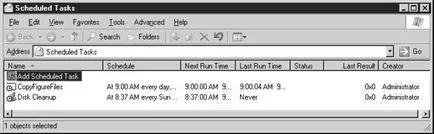
Consiliul. Pentru a sorta în funcție de o anumită coloană, faceți clic pe antetul acestei coloane (pentru a schimba ordinea opusă, faceți clic pe antetul acestei coloane, încă o dată).
Coloana Stare (Stare) pot conține următoarele valori.
Ultima încercare de start sarcina a fost fără succes
Notă. Dacă porniți calculatorul, care nu a fost de lucru la ora programată și, prin urmare, nu a putut executa lucrarea, atunci când pornește Windows va fi o casetă de dialog care ar fi putut fi ratat un eveniment programat.
opțiuni globale pentru sarcinile programate
În fereastra fila Advanced Activități programate aveți o serie de opțiuni de management de locuri de muncă pentru sarcinile programate.
Notă. Revista este în fișierul% SystemRoot% \ SchedLgU.Txt.
Lucrul cu sarcini de pe computerele de la distanță
Puteți vizualiza, adăuga sau modifica sarcinile programate pe un computer la distanță, în funcție de munca de birou de pe acest computer. Chiar și fără a avea dreptul de a avea acces la sarcinile de pe un alt computer, puteți trimite sarcini utilizatorilor pe alte computere din formular. post-files.
dosar Sarcini programate, și dosarul Sarcini
Atunci când se lucrează cu sarcini pe computerele de la distanță este important să se știe că dosarul sarcinile programate. accesul la care ajunge la panoul de control, iar folderul% SystemRoot% \ Sarcini - nu este același lucru atunci când accesați un computer la distanță.
Dacă deschideți folderul de pe computerul local, conținutul lor sunt identice. Cei mai mulți utilizatori sugerează că acestea sunt identice și acces la un computer la distanță. Dar acest lucru nu este cazul.
Dacă deschideți% systemroot% \ Sarcini pe un computer la distanță, există ceva foarte familiar, după cum se poate vedea, de fapt, conținutul dvs. propriul dosar% Systemroot% \ Tasks (este o imagine în oglindă - același lucru se întâmplă în Coșul de reciclare). Se aplică următoarele reguli.
- Dacă ștergeți un loc de muncă de la telecomandă (crezi) dosar Sarcini. apoi, în fapt, îl scoate din propriul dosar.
- Sistemul nu vă permite să trageți și să plasați între Sarcini directoare de sarcini. pentru că, de fapt, pe care încercați să trageți-l în același folder.
- Un dosar disc ce conține Sarcini programate. Acesta trebuie să fie furnizate pentru acces partajat, astfel încât să aibă acces la acest dosar.
- Nu puteți specifica de cartografiere (litera de unitate) în dosarul Sarcini programate.
Dacă aveți nivelul corespunzător de autoritate, puteți șterge și modifica sarcinile de pe un computer la distanță.
Trimiterea unui loc de muncă la computere la distanță
Aveți posibilitatea să glisați și să fixați sau copia de locuri de muncă între ea și computerul la distanță în următoarele condiții.
- Pe computerul țintă, fișierul trebuie să fie prezent pe care locul de muncă (de obicei executabil).
- Job Properties, poate fi necesar să fie ajustate pentru a schimba calea către fișierul pe computerul țintă.
- Job Properties, poate fi necesar să se adapteze pentru a specifica un alt nume de utilizator.
Avertizare. Nu utilizați folderul% SYSTEMROOT% \ Tasks ca o sursă sau un folder țintă în procedura de copiere / lipire.
Trimite și primi locuri de muncă prin e-mail
Puteți trimite un e-mail la fișierul de locuri de muncă (TaskName. Iov) pentru orice utilizator, atașarea fișierului la un mesaj ca atașament. Dar, în cazul în care programul de e-mail nu vă permite să vă conectați în panoul de control, astfel încât să puteți deschide folderul Programat Sarcini. atunci nu va avea acces la. post-fișier, atunci când faceți clic pe un buton Attach. În acest caz, aveți nevoie pentru a deschide Panoul de control. deschide dosarul și copiați Sarcini Sarcină programată în orice dosar, care este accesibil din programul dvs. de e-mail (Eu folosesc rădăcina drive-ul C :). Apoi atașați copia la un mesaj de e-mail.
Destinatarul pur și simplu trageți și plasați sau copiați fișierul în dosarul programat sarcinile sale.